Программа для заморозки времени на компьютере
Обновлено: 03.07.2024
Toolwiz Time Freeze — бесплатная программа для «заморозки» системы и состояния Windows. С помощью программы Time Freeze вы сможете сохранить первоначальное состояние Windows, и защитить свой компьютер от нежелательных изменений, от действий вредоносных программ, нежелательного рекламного программного обеспечения и т. п.
После завершения работы на компьютере, при новом запуске, операционная система Windows вернется в первоначальное состояние, которое было на момент запуска на вашем компьютере программы Toolwiz Time Freeze.
В программе Toolwiz Time Freeze, вы можете при помощи одного клика мыши включить «заморозку» системы. Все дальнейшие изменения на вашем компьютере будут происходить в виртуальной среде (Virtual System), в так называемой «песочнице». Во время работы на своем компьютере, можно будет проводить различные эксперименты, посещать опасные сайты, устанавливать незнакомые программы и т. д. При этом, системный диск вашего компьютера будет защищен от любых изменений.
После выключения компьютера, или после его перезагрузки, все изменения на вашем компьютере будут отменены. Ваша операционная система вернется к тому состоянию, которое было на момент запуска программы Toolwiz Time Freeze. Будут отменены все настройки, сделанные в это время, с вашего компьютера будут удалены все файлы, скачанные из интернета, словом, будут отменены все нежелательные изменения, например, сделанные за это время вредоносными программами на вашем компьютере.
Ваш компьютер вернется к тому состоянию, которое он имел до «заморозки» Windows, с помощью программы Toolwiz Time Freeze. На вашем компьютере будут сохранены лишь те изменения, которые были заранее внесены в список исключений. По сути, у вас будет «неубиваемая» операционная система Windows.
Установка Toolwiz Time Freeze
Установка программы Toolwiz Time Freeze на компьютер не должна вызвать особых затруднений. Сначала, в мастере установки приложения, нажмите на кнопку «Next», а потом согласитесь с лицензионным соглашением, нажав для этого на кнопку «Accept». Далее нажмите последовательно на кнопку «Next».
В окне «Optional Setting» вам предложат выбрать параметры настройки программы Toolwiz Time Freeze.
Прежде всего, здесь можно будет выбрать величину кэша, который будет использовать программа для своей работы.
По умолчанию, программа резервирует себе 5120 МБ. Такого размера будет достаточно в подавляющем большинстве случаев. Вы можете здесь увеличить размер кэша, который будет использовать данная программа.
Остальные настройки (включить постоянную «заморозку» системного раздела, или включение защиты паролем) можно будет сделать в главном окне программы Toolwiz Time Freeze.

После завершения процесса установки программы, необходимо будет произвести перезагрузку компьютера.
После запуска операционной системы Windows, в области уведомлений появится иконка программы. С помощью этой иконки можно будет сразу запустить программу Toolwiz Time Freeze, или сначала открыть главное окно утилиты.
Так выглядит главное окно приложения Toolwiz Time Freeze на английском языке.

Русификация Toolwiz Time Freeze
Программа Toolwiz Time Freeze работает на английском языке. Там все просто, но если для вас будет проще использовать данную программу на русском языке, вы можете скачать с моего сайта неофициальный русификатор Toolwiz Time Freeze.
Далее, в папке установки программы, замените оригинальный файл «Languare» на данный русификатор.

После этого, вы можете запустить программу Toolwiz Time Freeze. Интерфейс данного приложения теперь будет на русском языке.
Для тех пользователей, которые не будут русифицировать эту программу, я в скобках продублирую текст настроек на английском языке.
Если программа выключена (работает только служба), то иконка приложения в области уведомлений будет темно-коричневого цвета, при работающей программе, иконка приложения станет темно-синего цвета.
Из контекстного меню вы можете сразу запустить программу, выбрав для этого пункт «Старт» (Start Time Freeze). Для открытия главного окна программы необходимо будет нажать на пункт «Показать главное окно» (Show Program).

Так выглядит главное окно программы Toolwiz Time Freeze на русском языке.

Настройки и использование Toolwiz Time Freeze
Если вы активируете пункт «Автоматически включать Time Freeze при запуске Windows.» (Enable Time Freeze automatically when Windows start), то в этом случае, программа Toolwiz Time Freeze будет запускаться сразу после старта операционной системы. При работе в этом режиме, после выключения компьютера, все сохраненные или измененные данные будут удалены с вашего компьютера.
В программе Toolwiz Time Freeze, вы можете добавить определенные папки и файлы в исключения. Для этого, необходимо будет включить пункт «Включить “Исключение папок” при включении Time Freeze» (Enable Folder Exclusion when Time Freeze is ON).
С помощью кнопки «Добавить файл…» (Add File…), вы можете добавить в исключения какие-нибудь файлы. При помощи кнопки «Добавить папку…» (Add Folder…), вы можете добавить в исключения необходимую папку.
Файлы и папки, помещенные в исключения, не будут «заморожены» в программе Toolwiz Time Freeze. Все изменения, производимые с этими данными, будут сохранены на вашем компьютере.
Если вам понадобится удалить, что-либо из исключения, вам нужно будет выделить соответствующий пункт в исключениях, а затем нажать на кнопку «Удалить выбранное» (Remove Selected One).
Вы можете установить пароль для входа в настройки программы, если ваш компьютер используют одновременно несколько пользователей. Не зная пароля, другие пользователи не смогут изменить настройки данного приложения.
Для установки пароля, вам необходимо будет активировать пункт «Включить “Защиту паролем” для управления» (Enable Password Protection for the control). После активации этого пункта, вам нужно будет нажать на кнопку «Изменить пароль» (Modify Password) для ввода пароля к программе.
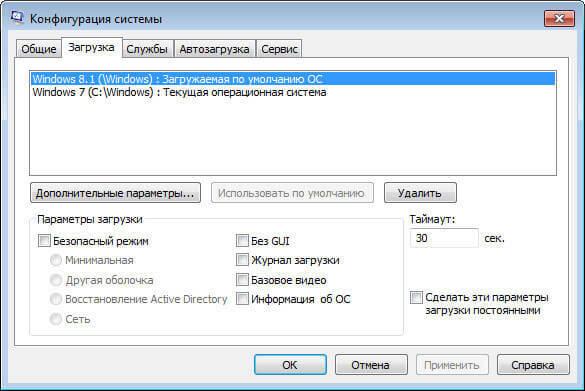
После перезагрузки Windows, при попытке открыть главное окно программы, может быть открыто окно для ввода пароля. Если вы не устанавливали пароль в программе, то просто нажмите в этом окне на кнопку «ОК», после этого главное окно программы будет открыто.
Вы можете установить тулбар на Рабочий стол своего компьютера. Для этого, вам нужно будет включить пункт «Показывать панель инструментов на рабочем столе» (Show toolbar on your Desktop).
Запустить работу программы Toolwiz Time Freeze для «заморозки» системы, можно будет из области уведомлений или из главного окна приложения, при помощи кнопки «Старт» (Start Time Freeze).
Выключить работу программы можно будет из главного окна программы, при помощи кнопки «Стоп» (Stop Time Freeze), или из контекстного меню из области уведомлений. После выключения работы программы Toolwiz Time Freeze, потребуется перезагрузка компьютера.
После новой загрузки Windows, все предыдущие изменения на вашем компьютере не будут сохранены, операционная система Windows вернется к тому состоянию, которое она имела до старта программы Toolwiz Time Freeze.
Выводы статьи
Бесплатная программа Toolwiz Time Freeze предназначена для сохранения первоначального состояния системы. После запуска данного приложения, произойдет «заморозка» Windows, таким образом, системный раздел будет защищен от изменений. После завершения работы на компьютере, все изменения, сделанные за это время на системном диске вашего компьютера, будут отменены, операционная система Windows вернется к своему прежнему состоянию.

Программы для заморозки времени и обхода триальных защит
В подавляющем большинстве случаев защита коммерческих программ основана на так называемом триале, то есть когда программа работает в полном режиме какое-то время, а затем надо ее зарегистрировать или прекратить использование. В основном такая защита обходится программами для удаления триальных ключей из реестра, но только если для защиты использован известный навесной протектор, или же их защита уже была ранее исследована и добавлена в обработку. Для самодельных защит, а также для обхода малоизвестных протекторов, часто используется трюк с заморозкой или откатом системных часов на определенную дату в прошлое. После таких манипуляций программа считает, что она только что установлена или что триальный срок еще не закончился, и продолжает работать. Здесь я собрал все программы для заморозки времени, которые мне встречались.
Наиболее мощная, на мой взгляд, программа для заморозки времени - Hall Of The Montain King. Разработка ее прекращена, офсайт также прекратил существование. Позволяет замораживать время на уровне ядра системы, техническая часть вопроса подробно расписана в прилагающейся документации. Для новичков вряд ли подойдет, да и при работе не исключены падения в синий экран.
Hall Of The Montain King 3.0.1b
RunAsDate - интересная программа, изменяющая дату и время, но только для выбранного процесса, оставляя системное время нетронутым. Для этого в запускаемом процессе перехватываются системные функции GetSystemTime, GetLocalTime, GetSystemTimeAsFileTime, и их обработчик возвращает нужное значение. Также можно создать ярлык для автоматического запуска программы с нужной датой. На мой взгляд оптимальное решение для эффективного обхода большинства самопальных защит.
RunAsDate 1.11
Data Fuсk, как пишет сам автор, помогает "убедить" программу, которую дают тестировать только несколько дней, что она работает один день. При первом запуске создает файл данных, на основе которого будет запускать выбранное приложение. Перед запуском системное время переводится на нужную дату, а по прошествии выбранного интервала, возвращается обратно. К сожалению, такие манипуляции со временем срабатывают только на слабых защитах.
Data Fuck 2.0
NI Anti Shareware работает по тому же принципу, что и предыдущая программа. Разница только в том, что на рабочем столе создается ярлык для выбранной шароварной программы, в котором прописана строка запуска NI Anti Shareware и нужной даты. Недостатки те же самые, на современных протекторах такие прыжки во времени приведут только к внеплановому срабатыванию защиты.
NI Anti Shareware 3.11
SetDate также меняет системное время перед запуском программы и возвращает его обратно по прошествии заданного интервала времени. Требует ручного редактирования ярлыков программ. Недостатки те же самые, что и у предыдущих программ.
SetDate 0.92
Loader от persicum (спасибо Gideon Vi за указание авторства) также переводит время перед запуском программы. Немного отличается от предыдущих программ тем, что возврат к нормальному времени будет выполнен только по нажатию на специальную кнопку. Настраивается через файл конфигурации, никаких инструментов для более удобной настройки, равно как и документации, не имеет. Видимо был написан "на коленке" для решения какой-то разовой задачи, но "пошел в народ".

Скриншот программы Датер
Датер недалеко ушел от описанных выше аналогов. Также позволяет создавать ярлык для запуска нужной программы, переводит дату перед запуском и возвращает ее обратно после запуска. Недостатки и ограничения те же самые.
Cracklock - судя по описанию на сайте автора, также использует перехват функций времени в процессе, причем делает это как классическим внедрением в процесс, так и загадочным "статическим инжектом", проще говоря, патчем. Из-за использования подобных технологий, многие антивирусы относятся к такой активности с большим подозрением. Русификатор прилагается.

Скриншот программы Time Stopper
Time Stopper действует так же, как и многие программы из этой статьи. Создает ярлык для запуска "замораживаемой" программы, при запуске выставляет нужную дату, а при завершении работы откатывает ее до текущей. Самую последнюю версию можно скачать с офсайта.
Time Stopper 3.12
Если вы знаете еще какие-нибудь программы аналогичного назначения, то напишите об этом в комментариях, я обязательно добавлю их в обзор.
Toolwiz Time Freeze - это маленькая по размеру, мощная бесплатная программная утилита, которая являет собой простое средство защиты для компьютера. Подобно программному инструменту "песочница" она создает безопасную среду для операционной системы, сохраняя ее текущие настройки и давая возможность пользователям вернуть измененные параметры в состояние по умолчанию.

У этого вида программ есть несколько функций. Такая программа, например, может предотвращать внесение изменений в приложения и системные файлы посторонними пользователями, чтобы это не вызвало непреднамеренных проблем со стабильностью работы ПК. С другой стороны, она может действовать как вспомогательная система для администратора компьютера, обеспечивая виртуальное пространство для запуска неизвестных или подозрительных программ, которые могут содержать вредоносное программное обеспечение.
Time Freeze отслеживает текущее состояние операционной системы, и любые изменения, произведенные в Windows, будут возвращаться в это исходное состояние при каждом перезапуске компьютера. Некоторые параметры могут быть настроены так, чтобы приложение могло устраивать пользователя.
Установка и интерфейс
Перед тем, как продолжить недолгую процедуру установки, можно подобрать размер дискового кэша, который будет использоваться механизмом Time Freeze, а также разрешить приложению использовать основной диск каждый раз, даже когда Windows работает в безопасном режиме. Приложение также может быть защищено с помощью пароля, с тем чтобы препятствовать изменению его параметров настройки посторонними пользователями. Чтобы всё завершить, нужно произвести перезагрузку системы.
Исключение каких-либо папок и файлов из зоны контроля

После того, как программа Time Freeze будет запущена, она выведет значок в области системных уведомлений, давая таким образом пользователям возможность быстро запускать и останавливать программу, а также открывать ее панель настроек. На внешнем виде все же не ставился слишком большой акцент. В утилите есть единственное окно классического вида и легко организованная структура, дающая пользователям возможность непосредственно обращаться к нужным операциям, не обращая внимания на эстетику.
Легкость настройки
Time Freeze может автоматически запускаться при начальной загрузке Windows, таким образом обеспечивая всестороннюю защиту от изменений файлов. Стоит отметить один аспект, заключающийся в том, что у пользователей программы есть возможность составлять список файлов и папок, которые будут исключены из области надзора программы и которые они все же смогут изменять, даже если функция надзора включена.
Более того, панель инструментов Time Freeze может быть показана поверх рабочего стола. Как ранее упоминалось, программу можно защитить с помощью пароля для недопущения того, чтобы посторонние пользователи включали, отключали ее или изменяли ее конфигурацию. В качестве дополнительной защиты значок приложения в области системных уведомлений может быть скрыт.
И все же Time Freeze не может быть закрыта сразу же. Для этого потребуется перезагрузка системы.
Обзор Toolwiz Time Freeze: Оценка Softpedia

Достоинства
Поскольку Time Freeze работает подобно службе в фоновом режиме, она не мешает, поэтому она не влияет на работу обычного пользователя на компьютере.
Программа может быть защищена паролем, чтобы не давать посторонним пользователям включать или отключать ее либо вторгаться в параметры ее настройки. Любые файлы и папки могут быть исключены из области надзора, таким образом, любые изменения, внесенные в них, фактически переносятся на диск.
Потребление ресурсов ЦП и ОЗУ минимально.
Программа чрезвычайно проста в использовании, даже пользователями-новичками.
Даже если пароль не установлен, Time Freeze запрашивает его при попытке открыть панель ее настроек, поэтому пользователи могут быть сбиты с толку (нужно оставить поле пустым и продолжить).
Обладая простотой и прямолинейностью, программа не включает в себя расширенные настройки для опытных пользователей, такие как возможность найти конкретные изменения, которые были отменены после перезагрузки системы, или ограничить доступ для пользователей, основываясь на пользовательских профилях ПК.
Общая оценка
Принимая во внимание все "за" и "против", можно сказать, что Toolwiz Time Freeze - это приложение из разряда необходимых для любого пользователя компьютера, независимо от того, часто он экспериментирует с новыми программами на ПК или нет. Благодаря тому, насколько просто Time Freeze установить, запустить и использовать, ее можно запускать перед какими-либо действиями, чтобы можно было гарантировать, что компьютер останется в безопасности, что бы ни произошло.
В подавляющем большинстве случаев защита коммерческих программ основана на так называемом триале, то есть когда программа работает в полном режиме какое-то время, а затем надо ее зарегистрировать или прекратить использование. В основном такая защита обходится программами для удаления триальных ключей из реестра, но только если для защиты использован известный навесной протектор, или же их защита уже была ранее исследована и добавлена в обработку. Для самодельных защит, а также для обхода малоизвестных протекторов, часто используется трюк с заморозкой или откатом системных часов на определенную дату в прошлое. После таких манипуляций программа считает, что она только что установлена или что триальный срок еще не закончился, и продолжает работать. Здесь я собрал все программы для заморозки времени, которые мне встречались.
Hall Of The Montain King 3.0.1b
RunAsDate 1.11
Data Fuсk, как пишет сам автор, помогает "убедить" программу, которую дают тестировать только несколько дней, что она работает один день. При первом запуске создает файл данных, на основе которого будет запускать выбранное приложение. Перед запуском системное время переводится на нужную дату, а по прошествии выбранного интервала, возвращается обратно. К сожалению, такие манипуляции со временем срабатывают только на слабых защитах.
Data Fuck 2.0
NI Anti Shareware работает по тому же принципу, что и предыдущая программа. Разница только в том, что на рабочем столе создается ярлык для выбранной шароварной программы, в котором прописана строка запуска NI Anti Shareware и нужной даты. Недостатки те же самые, на современных протекторах такие прыжки во времени приведут только к внеплановому срабатыванию защиты.
NI Anti Shareware 3.11
SetDate также меняет системное время перед запуском программы и возвращает его обратно по прошествии заданного интервала времени. Требует ручного редактирования ярлыков программ. Недостатки те же самые, что и у предыдущих программ.
SetDate 0.92
Loader от неизвестного автора также переводит время перед запуском программы. Немного отличается от предыдущих программ тем, что возврат к нормальному времени будет выполнен только по нажатию на специальную кнопку. Настраивается через файл конфигурации, никаких инструментов для более удобной настройки, равно как и документации, не имеет. Видимо был написан "на коленке" для решения какой-то разовой задачи, но "пошел в народ".
Датер недалеко ушел от описанных выше аналогов. Также позволяет создавать ярлык для запуска нужной программы, переводит дату перед запуском и возвращает ее обратно после запуска. Недостатки и ограничения те же самые.
Time Stopper действует так же, как и многие программы из этой статьи. Создает ярлык для запуска "замораживаемой" программы, при запуске выставляет нужную дату, а при завершении работы откатывает ее до текущей. Самую последнюю версию можно скачать с офсайта.
Time Stopper 3.12
Если вы знаете еще какие-нибудь программы аналогичного назначения, то напишите об этом в комментариях, я обязательно добавлю их в обзор.

На днях собрался посмотреть онлайн-трансляцию матча NFL и обнаружил, что срок действия StreamTorrent истек. Программа бесплатна, но по неведомой причине последняя версия работала только до конца 2010 года. Она предлагает скачать новую версию с сайта, но там кроме рекламы ничего нет. Пришлось сдуть пыль с RunAsDate.
RunAsDate – это утилита из коллекции NirSoft, с помощью которой можно переводить время назад или вперед для отдельных приложений. Системные настройки при этом не изменяются.
Утилита настолько проста, что картинку нет смысла сопровождать словами. При необходимости можно использовать параметры командной строки.
Я перевел дату к началу ноября, и StreamTorrent прекрасно запустился, а я смог посмотреть трансляцию.
Если вы задались вопросом, можно ли с помощью RunAsDate продлевать пробный срок использования shareware-программ, я отвечу словами автора (в переводе).
Мне часто пишут примерно такое: «Я пытался продлить триал программы XYZ, но это не сработало». Запуск программ с другой датой можно использовать по множеству легитимных причин, и RunAsDate создана именно для этих целей. Я никогда не говорил, явно или неявно, что ее можно использовать для продления пробного срока условно-бесплатной программы. Для некоторых программ это сработает, но множество создателей shareware-программ достаточно умны для того, чтобы определить изменение даты или времени и немедленно завершить пробный срок использования.
Выводы делайте сами 🙂

Вы можете отметить интересные вам фрагменты текста, которые будут доступны по уникальной ссылке в адресной строке браузера.
Вадим является владельцем этого блога, и большинство записей здесь вышло из-под его пера. Подробности о блоге и авторе здесь.
Вас также может заинтересовать:
Подпишитесь на бесплатные уведомления о новых записях и получите в подарок мою книгу об ускорении загрузки Windows!

Сейчас существуют программы, которые самостоятельно управляют определенными функциями системы при выполнении условий. Такой софт отключит программу или ОС в соответствии с заданными пользователем параметрами. В этой статье мы подобрали для вас несколько представителей и подробно их разберем.
Таймер Выключения

Airytec Switch Off
Airytec Switch Off практически полностью повторяет предыдущую программу, за исключением одного – удаленного управления. Благодаря включению веб-интерфейса осуществляются действия с программой удаленно. Аутентификация поможет избежать взлома и обезопасит пользователя.

Утилита находится в полностью рабочем состоянии даже находясь в трее, не мешая работе за компьютером. Еще на официальном сайте доступна к скачиванию более легкая Potrable-версия Airytec Switch Off.
ZenKEY
ZenKEY – это многофункциональная утилита по управлению ПК. Она помогает получить доступ к определенным функциям и программам гораздо быстрее. Кроме этого она выполняет задачи выключения системы, перезапуска или включения стандартных приложений. С ее помощью происходит настройка окон рабочего стола и поиск в интернете через встроенную строку различных поисковиков.

Сейчас, когда современные системы Windows стали намного удобнее, необходимость подобного софта спорна, однако обладателям более старых версий она поможет совершать управление своим ПК гораздо быстрее, выполняя минимальное количество операций.
Существует еще множество утилит и программ, которые оснащены таймером выключения, однако большинство из них ограничено только перезапуском или отключением системы. Мы же собрали несколько представителей, которые предлагают своим пользователям выставлять таймеры на отключение других приложений.

Анна Сергеева. Обмануть время: RunAsDate в помощь тестировщику // Системный администратор. 2014. № 1-2. С.134-135.
Предлагается способ сократить сроки и сделать более удобным проведение тестовых сценариев, связанных с обработкой проверки значений времени и даты в тестируемых программах.
Пожалуй, на сегодняшний день с уверенностью можно говорить о том, что за последние десять лет в России полностью сформировался отлаженный цикл производства программных продуктов. И разумеется, тестирование в этом цикле заняло свое законное и немаловажное место. Ведь все, что как бы то ни было программируется, так или иначе подвергается проверке (тестированию).И какие только задачи не доводится решать специалистам службы обеспечения качества(Quality Assurance,QA).И тесты производительности, и проверки безопасности, и регрессионное тестирование, и удобство использования, и так далее[1].Постойте-ка, а как же тесты, связанные с обработкой даты и времени? Конечно, и это тоже необходимо!Среди таких тестов могут иметь место такие проверки:
- срок используемой лицензии;
- даты создания и редактирования файлов;
- ведение журналов событий;
- работа с записями базы данных;
- срабатывание временных триггеров и многое-многое другое.
Не спорим, что существуют различные подходы к проведению подобных тестов. Самый очевидный среди них, так сказать, «прямо в лоб», - это перевести системное время на компьютере тестировщика. Однако согласитесь, что это может привести к нарушениям в работе целого ряда программ, параллельно запущенных на той же самой машине. Печальный итог, такой вариант развития событий явно не подходит. Нужно каким-то образом научиться переводить время в самих программах, не затрагивая системное. Как же этого добиться?
Различные источники в качестве средств заморозки времени предлагают несколько вариантов, у каждого из которых есть свои особенности.
Например, Loader, обладает весьма неудобным интерфейсом (он состоит из единственной специальной кнопки, на которую нужно нажимать вручную для возврата к нормальному времени, все настройки выполняются только через файл конфигурации, документация отсутствует).
Cracklock воспринимается многими антивирусами в качестве угрозы (поскольку для перехвата функций времени использу е т внедрение в процесс и «патч» ).
SetDate, хоть и неплоха сама по себе, требует редактировать ярлыки программ вручную, что снижает ее удобство.
В качестве сравнительно простого и быстрого, а также, как показал опыт, весьма удобного средства для имитации «виртуального путешествия во времени» автор предлагает задействовать утилиту RunAsDate [2] .
В отличие от аналогов она имеет ряд преимуществ:
весьма удобный и понятный интерфейс, позволяющий задать все нужные настройки;
проект регулярно обновляется, исправляются проблемы, добавляются новые опции;
имеется подробная документация;
поддержка работы с командной строкой, что дает возможность автоматизации запуска/останова.
Среди недостатков можно отметить, что RunAsDate работает только под Windows, так что о кроссплатформенном тестировании речи не идет, зато под Windows — все очень быстро и удобно.
Кстати, данной утилитой можно пользоваться, как любила говаривать Милновская Сова, абсолютно безвозмездно, то есть, даром, поскольку лицензия ее Freeware.
Стоит отметить, что RunAsDate не затрагивает настройки рабочей машины, она всего лишь задает необходимую дату и время для тестируемых программ.
И вот здесь-то, пожалуй, начинается самое интересное, поскольку RunAsDate делает возможным одновременный запуск нескольких приложений, для каждого из которых будут настроены свои дата и время. Такая возможность значительно расширяет горизонты тестовых исследований.
Как же работает RunAsDate? Принцип работы утилиты следующий. Она отслеживает сигналы ядра API, которые возвращают текущие значения времени и даты:
(GetSystemTime, GetLocalTime, GetSystemTimeAsFileTime)
и тут же подменяет данные на дату и время, указанные тестировщиком в настройках утилиты.
Как использовать RunAsDate
Инсталляция утилиты не нужна, а также нет никаких сторонних зависимостей.
Для использования RunAsDate достаточно скопировать в папк у исполняем ый файл (RunAsDate.exe) и запустить. На данный момент разработчиками представлена версия RunAsDate 1.21.
После запуска открывается окно настроек утилиты (Рис. 1), где настраиваются следующие опции:
Application to run — тестируемое приложение для запуска;
Date/Time — дата и время, которые будут установлены;
Parameters — задание параметров командной строки, с которыми будет запущена программа;
Move the time forward according to the real time — позволяет перевести часы вперед к реальному времени;
Return to the current date/time after xx seconds — возврат к текущей дате и времени по истечении указанного числа секунд;
Immediate Mode — изменение даты сразу после старта программы;
Run – запуск приложения в соответствии с указанными настройками даты и времени;
Create Desktop Shortcut — создание именованного ярлыка на рабочем столе;
Close – закрытие без сохранения изменений;
About — вызов окна с информацией о программе.

Рис. 1. Интерфейс утилиты RunAsDate.
Возможность работы RunAsDate с командной строкой
Весьма удобным, особенно при написании скриптов автоматизации, является запуск тестовых утилит из командной строки. И для RunAsDate также реализована такая возможность. Для работы RunAsDate из командной строки используется следующий синтаксис:
RunAsDate.exe [ddmmyyyy] [Программа для запуска]
Для демонстрации в Borland C++ Builder написана программа, которая выводит форму с указанием текущей даты:
void __fastcall TForm1::Timer1Timer(TObject *Sender)
Также форма содержит заголовок с указанием названия приложения и пути к нему. Это помогает отличить два запущенных приложения.
Одно запускается просто так («контрольная группа», с именем Project1):
А другое (тестируемое, которое является его полной копией, со сменой имени с Project1 на Project2) запускается программой RunAsDate.exe. Здесь вместо текущей даты (6 декабря 2013) установлена своя (7 ноября 2013).
D:\Test\RunAsDate.exe 07\11\2013 D:\BCB_prj\Date\Project2.exe
На рисунке 2 собраны результаты работы: формы приложений Project1 (отображает текущую дату) и Project2 (с измененной датой), окно утилиты RunAsDate (с настройками изменений даты для Project2), а также окно системного времени из панели задач Windows.

Рис. 2. Пример перевода времени в тестируемой программе с помощью RunAsDate.
Затем, вручную или с помощью инструментов автоматизации тестирования Windows-приложений, которые предпочитает использовать в своей работе конкретный тестировщик, можно проводить сверку значения даты, отображаемой на форме тестируемого приложения, с заданным в RunAsDate.
В приведенном примере, разумеется, тестирование элементарное, но на то он, собственно, и пример. На практике у данного подхода применений гораздо больше, все определяется сложностью и функциональными возможностями тестируемых приложений.
Во-первых, упомянем системные требования:
Windows Server 2003
Windows Server 2008
Для более старых версий Windows поддержки нет. Кроме того, для тестирования x64 программ используется специальная версия RunAsDate x64.[2]
Также отметим, что одной из особенностей работы RunAsDate является то, что с ее помощьюможно воздействовать только на те приложения, которые не обращаются за значением даты и времени к другим ресурсам (среди таких исключений могут оказаться программы, загружающие время и дату с удаленного сервера). Будьте внимательны при составлении методик тестирования.
Создатели данной утилиты настоятельно не рекомендуют использовать ее при попытках создания бесконечных триал-версий платных программ, поскольку программа была создана вовсе не для этих целей. Возможно, для каких-то конкретных приложений этот трюк и сработает, но не стоит забывать о том, что большинство создателей программного обеспечения успешно обнаруживают подобные вмешательства в работу их программ и попросту прерывают срок действия испытательной лицензии. Пожалуй, не стоит рисковать.
Удобный интерфейс, наличие обновлений, хорошая документация являются ее достоинствами по сравнению с аналогами. П оддержка запуска из командной строки дает возможность автоматизации тестов использующих RunAsDate . Таким образом, сроки тестирования значительно сокращаются, повышается качество разрабатываемого программного обеспечения, а получает тестировщик удовольствие от работы.
Читайте также:

